Cet article a été rédigé avec la collaboration de nos éditeurs(trices) et chercheurs(euses) qualifiés(es) pour garantir l'exactitude et l'exhaustivité du contenu.
L'équipe de gestion du contenu de wikiHow examine soigneusement le travail de l'équipe éditoriale afin de s'assurer que chaque article est en conformité avec nos standards de haute qualité.
Cet article a été consulté 6 856 fois.
Apprenez à mettre fin à l’enregistrement de vos activités de navigation et de recherche sur votre compte Google dans Chrome. Il est impossible d’arrêter la collecte de vos données de navigation localement sur votre ordinateur, mais vous pouvez la désactiver dans votre compte en ligne.
Étapes
-
1Ouvrez le navigateur Google Chrome sur votre ordinateur. L’icône de Chrome ressemble à un cercle tricolore avec un rond bleu au centre.
-
2Cliquez sur l’icône de votre profil. Elle ressemble à l’image miniature de votre profil Google et se trouve en haut à droite de la page Nouvel onglet. Un menu déroulant va s’ouvrir.
- Si vous n’avez pas de photo de profil, vous ne verrez sur ce bouton que les initiales de votre nom.
- Si Chrome ouvre une page différente de Nouvel onglet ouvrez simplement un nouvel onglet vous-même pour afficher le bouton recherché.
- Si vous n’êtes pas encore connecté à votre compte Google sur Chrome, vous verrez apparaitre un bouton bleu Connexion. Dans ce cas, cliquez dessus et identifiez-vous pour accéder à votre compte.
-
3Cliquez sur Mon compte. C’est le bouton bleu dans le menu déroulant. La page de votre compte Google va alors s’ouvrir.
-
4Cliquez sur Gérer les commandes relatives à l’activité . Cela se trouve sous le panneau de navigation Données et personnalisation dans la colonne du centre de votre compte Google.
- Si vous ne voyez pas cette option, cliquez sur Données et personnalisation en haut. Puis cherchez l’option de gestion dans le panneau de navigation de gauche.
-
5Cliquez sur Gérer les activités. Cette option est en lettres capitales bleues sous l’entête Commandes relatives à l’activité. Il vous sera demandé de confirmer cette action dans une nouvelle fenêtre contextuelle.
-
6Désactivez le commutateur Activité sur le Web et les applications. Il est activé quand il est de couleur bleue et il vous sera demandé de confirmer votre choix dans une fenêtre contextuelle.
-
7Cliquez sur DÉSACTIVER dans la fenêtre contextuelle. Votre choix est alors confirmé, le commutateur est désactivé et devient grisé. Chrome n’enregistre maintenant plus vos données de navigation et de recherche dans votre compte Google.Publicité
Conseils
- Essayez d’utiliser le mode Incognito si vous ne voulez plus que votre historique de navigation soit enregistré sur votre ordinateur. Les pages visitées lors de la navigation privée n’apparaissent pas dans votre historique.
Avertissements
- Il est impossible de désactiver l’historique de navigation interne à Google Chrome. Vous pouvez arrêter la collecte de votre historique sur votre compte Google, mais Chrome continuera toujours à l’enregistrer sur votre ordinateur.
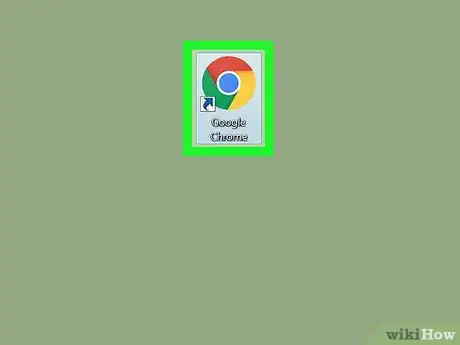
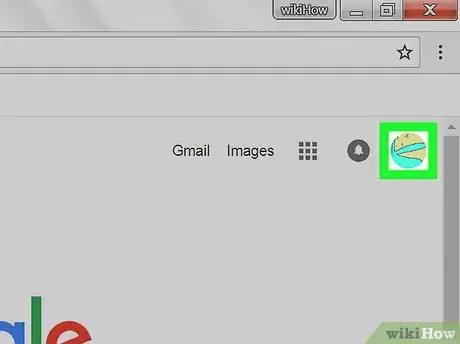
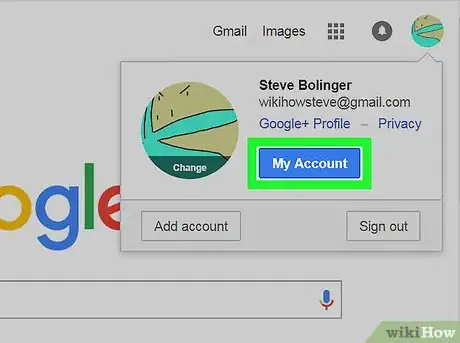
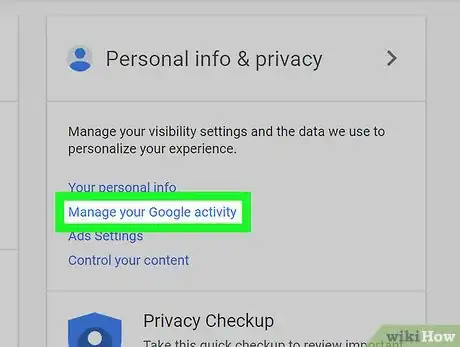
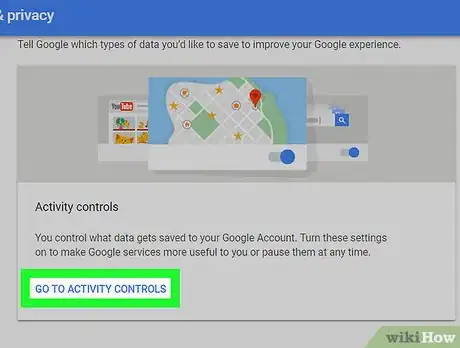
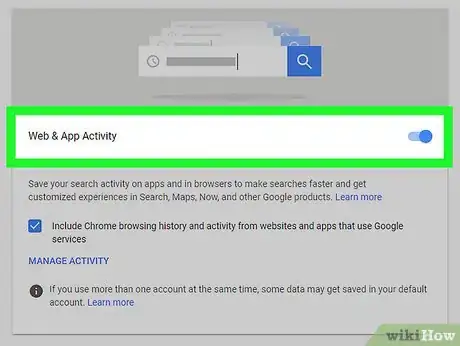
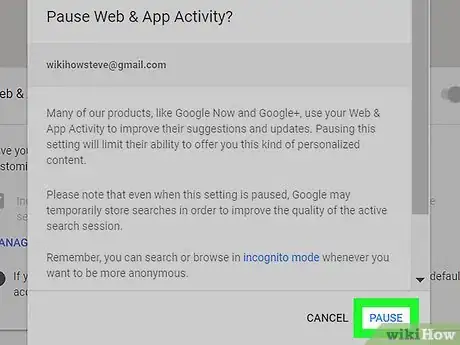
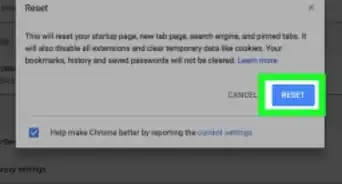
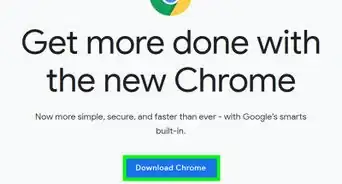
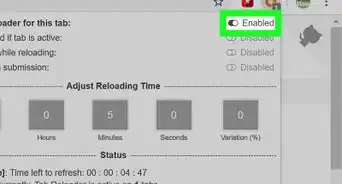
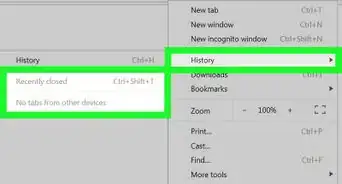
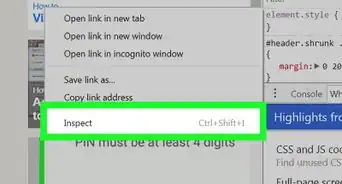
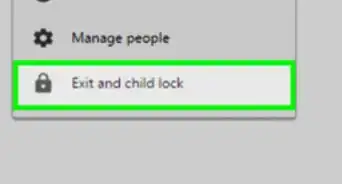
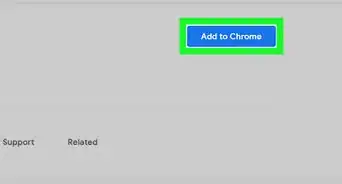
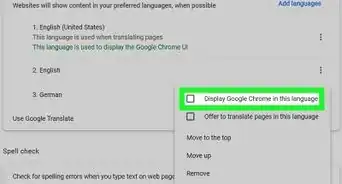
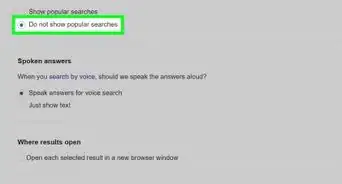
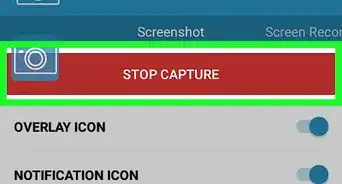

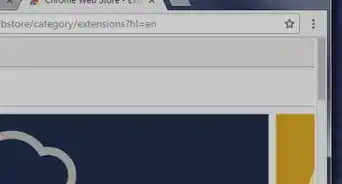
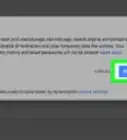
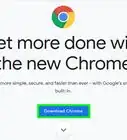
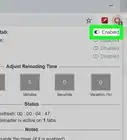
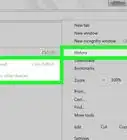

L'équipe de gestion du contenu de wikiHow examine soigneusement le travail de l'équipe éditoriale afin de s'assurer que chaque article est en conformité avec nos standards de haute qualité. Cet article a été consulté 6 856 fois.